マクロのインポート
|
grandMA3 ユーザマニュアル » Macros » Import Macros
|
Version 2.2 |
マクロ・ライブラリからのマクロのインポート
必要条件:
- いずれかの画面に Macro プールを表示。詳しくは マクロ を参照してください。
Macro プールを用いたマクロのインポートは以下のように行います。
- 空のプール・オブジェクトを編集します。新しいマクロが自動的に作成され、Macro Editor が開きます。
- Editor の下部にある Import をタップすると、マクロ・ライブラリが開きます。
- 検索機能を用いるか一覧をスクロールしてマクロを見つけ、それを選択して Import をタップしてください。
マクロがインポートされます。
Import/Export メニューによるマクロのインポート
詳しくは Show Creator メニューを参照してください。
定義済みマクロは内部ライブラリから、またカスタム・マクロはUSB経由などからインポートできます。
- Menu を押します。
- Show Creator をタップし、Import をタップすると、Import メニューが開きます。
- Data Pools 列で Macros をタップしてください。Import Macros メニューが開きます。
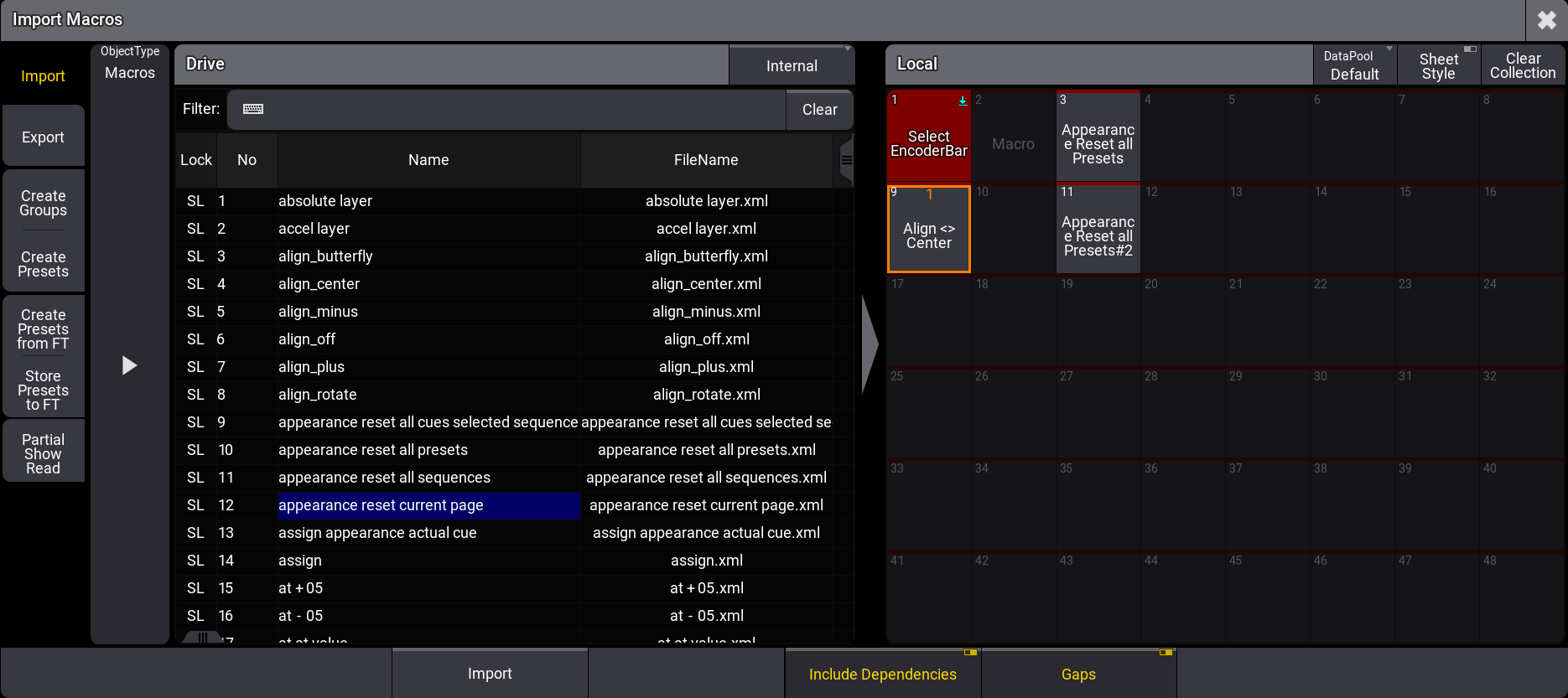
- ウィンドウの左側にある一覧でライブラリのマクロをタップして選択します。
- そのマクロをインポートしたい空のプール・オブジェクト(ウィンドウの右側)をタップします。
- ウィンドウの下部にある Import タップしてください。
- マクロがインポートされます。
|
|
ヒント |
| プール・オブジェクトが選択されていない場合、マクロは次に利用可能な空のプール・オブジェクトにインポートされます。 |